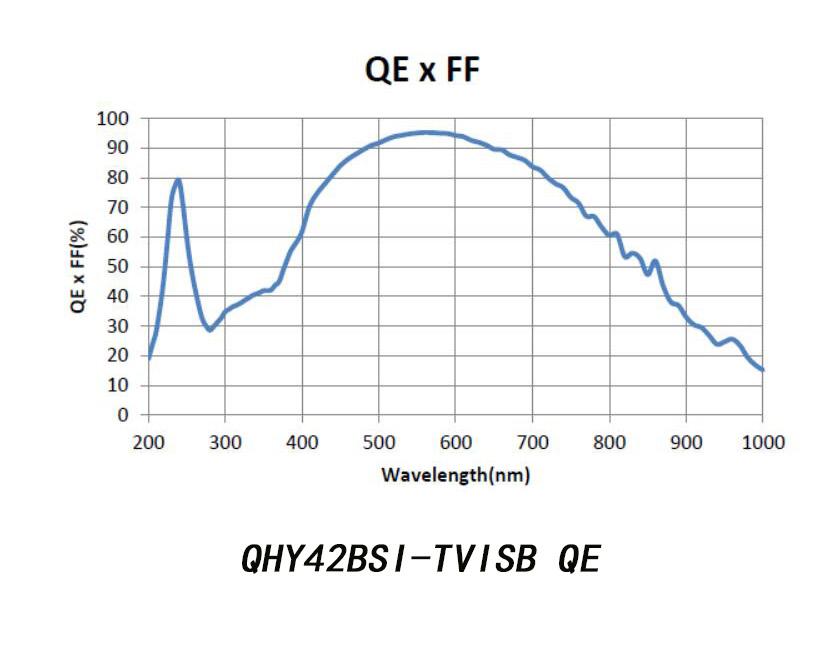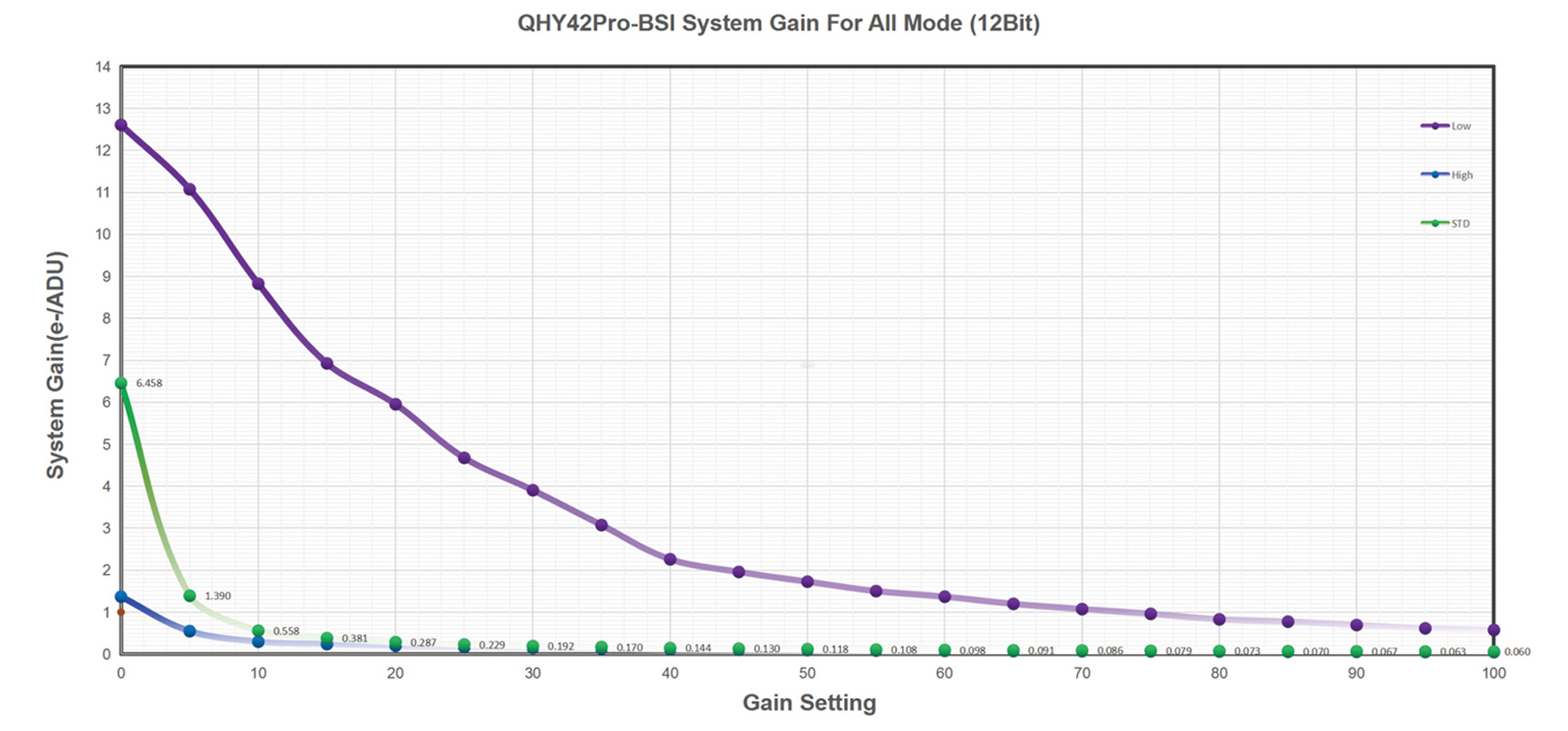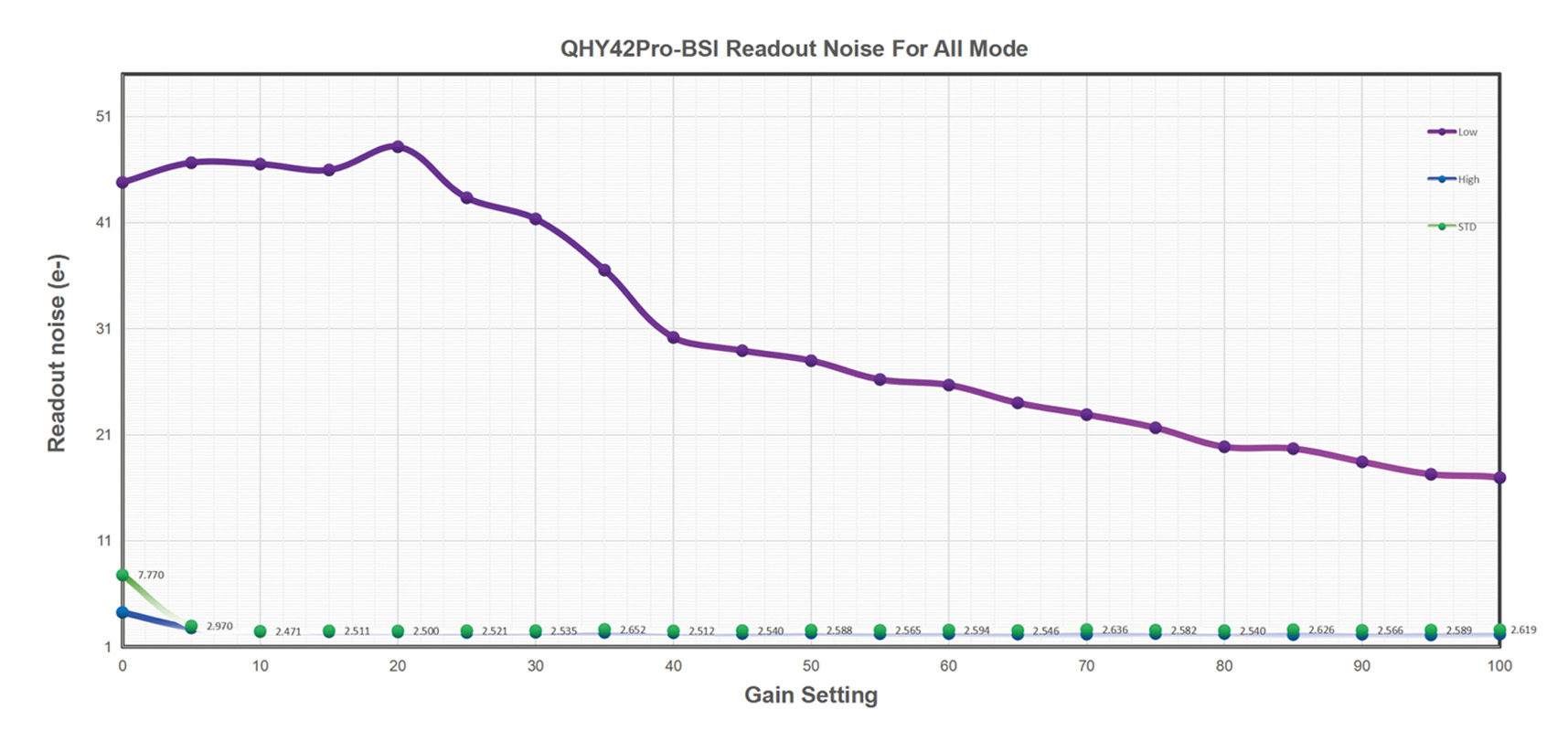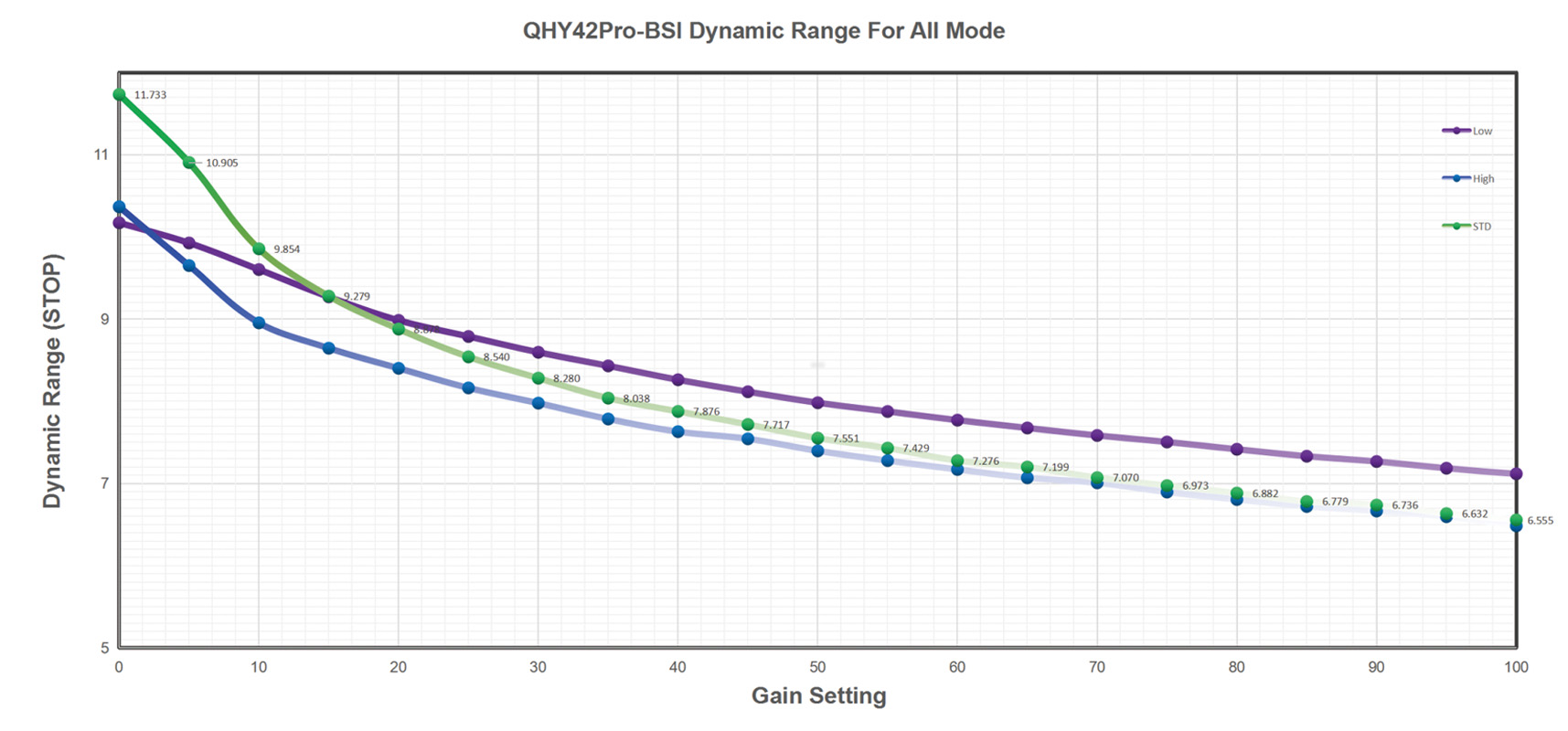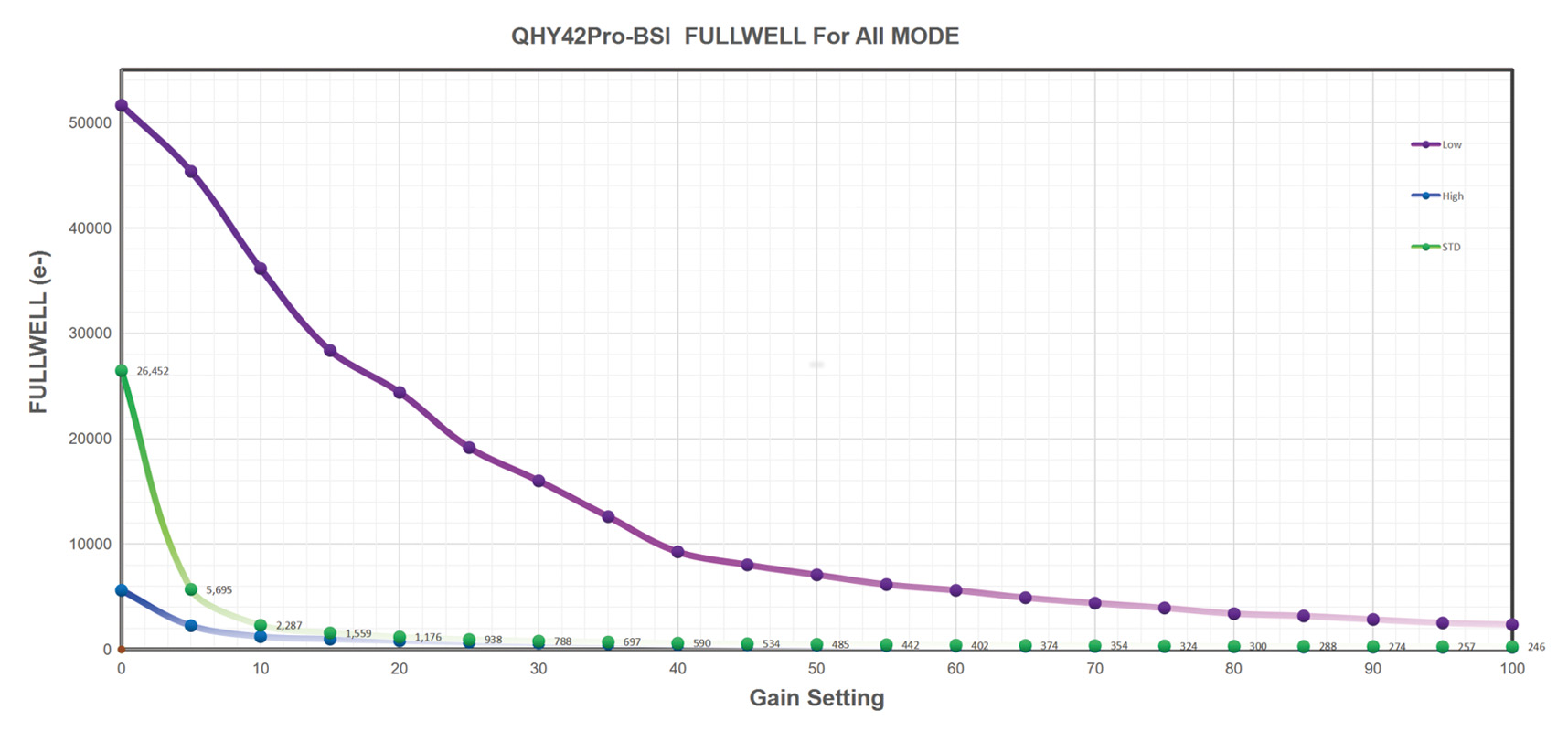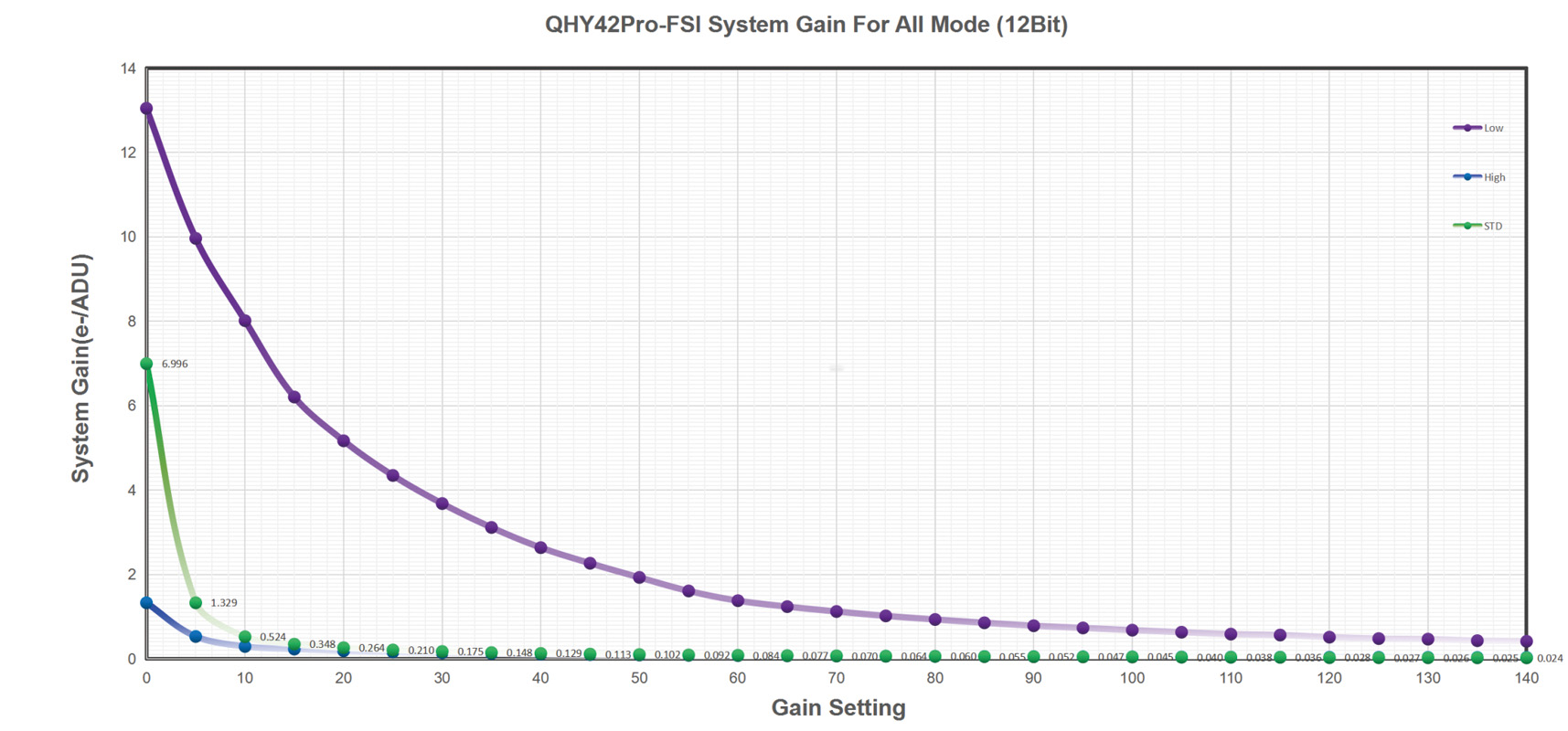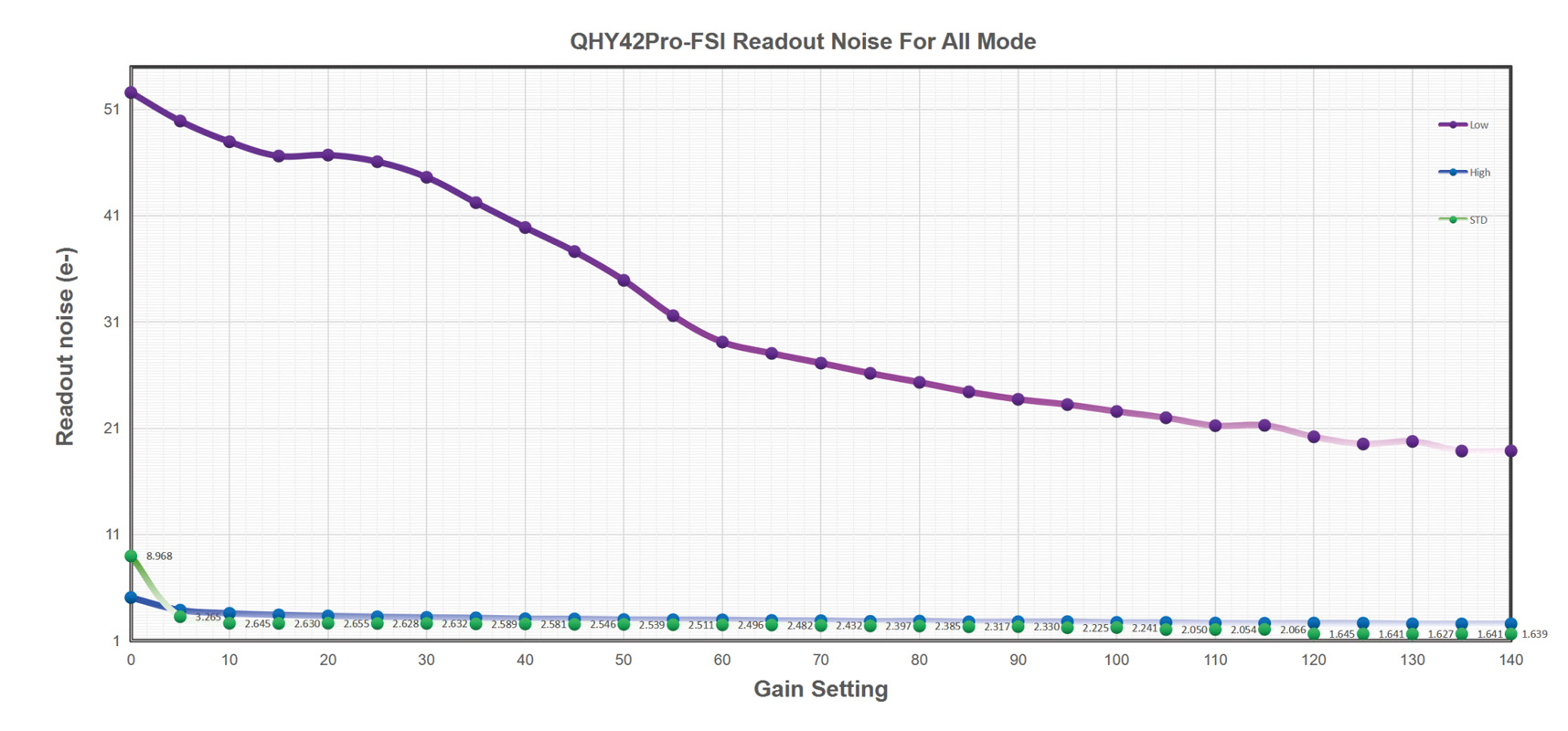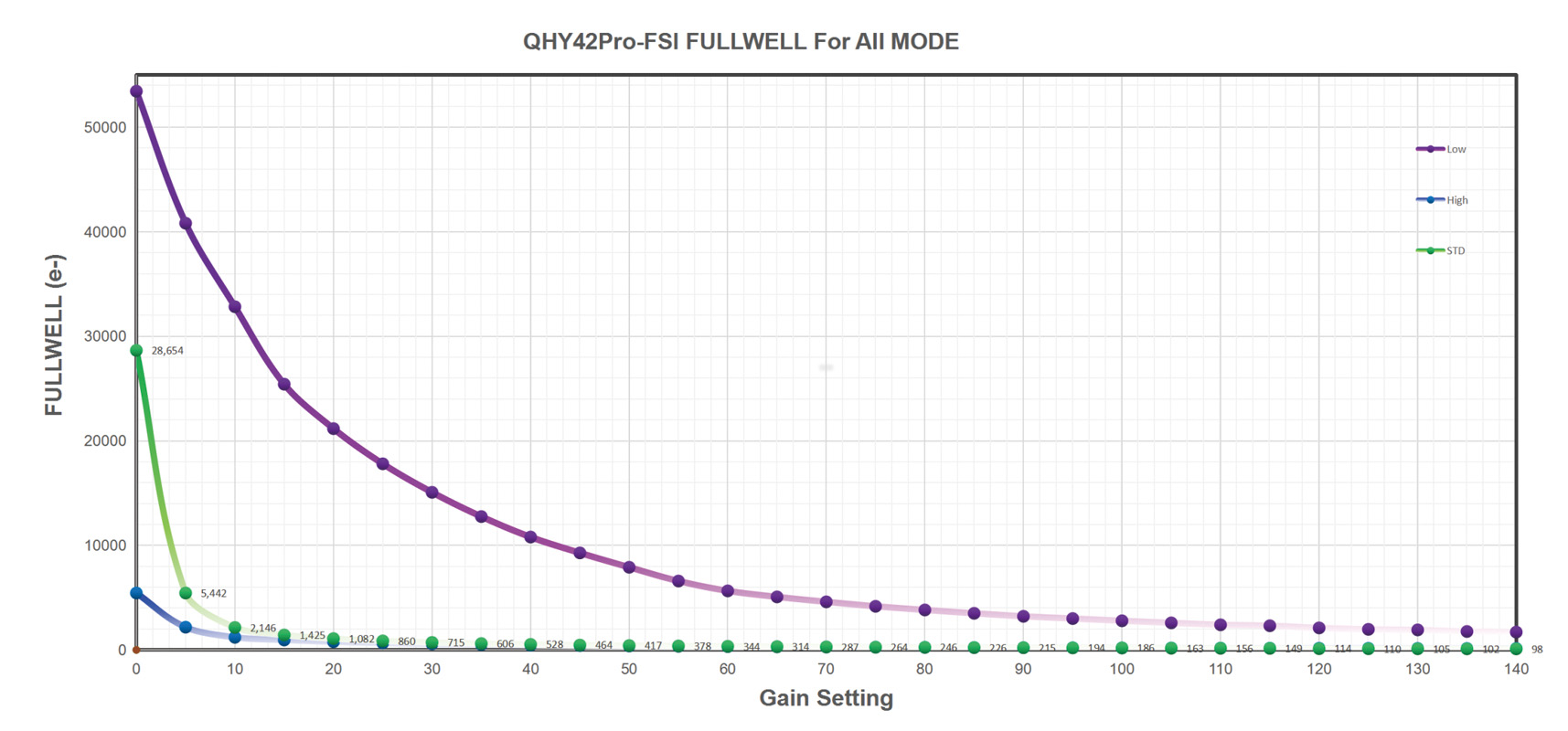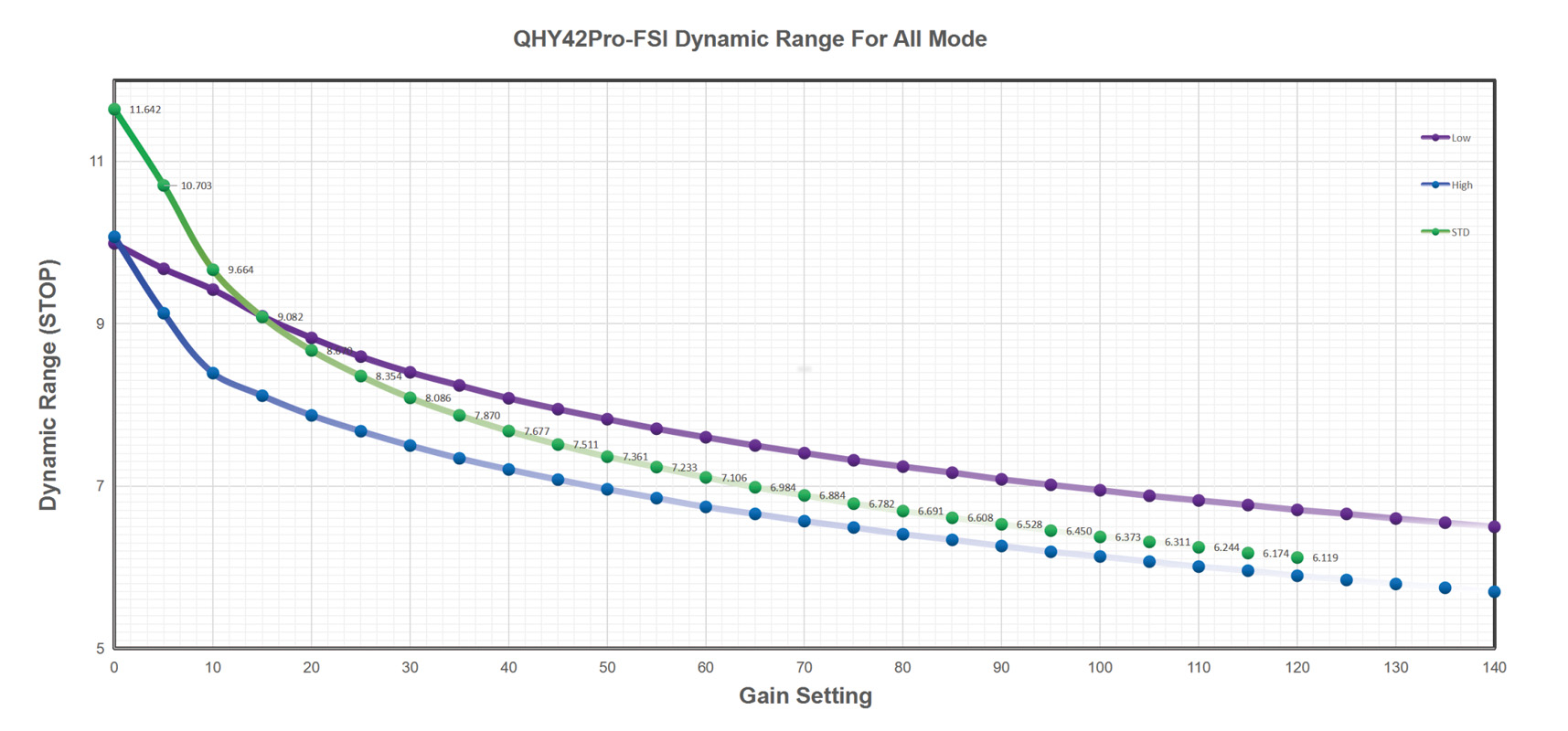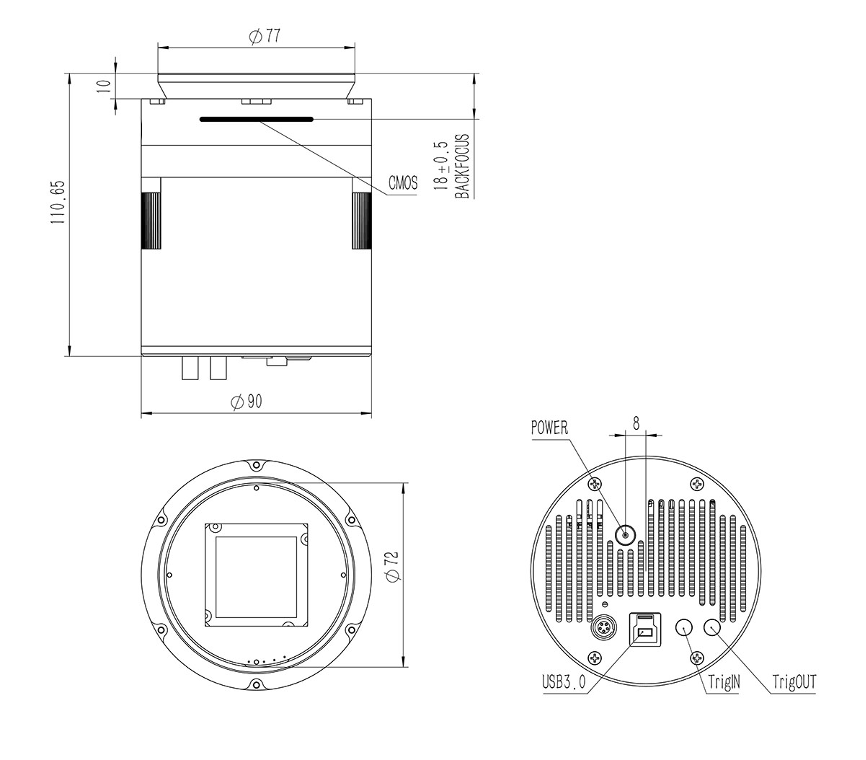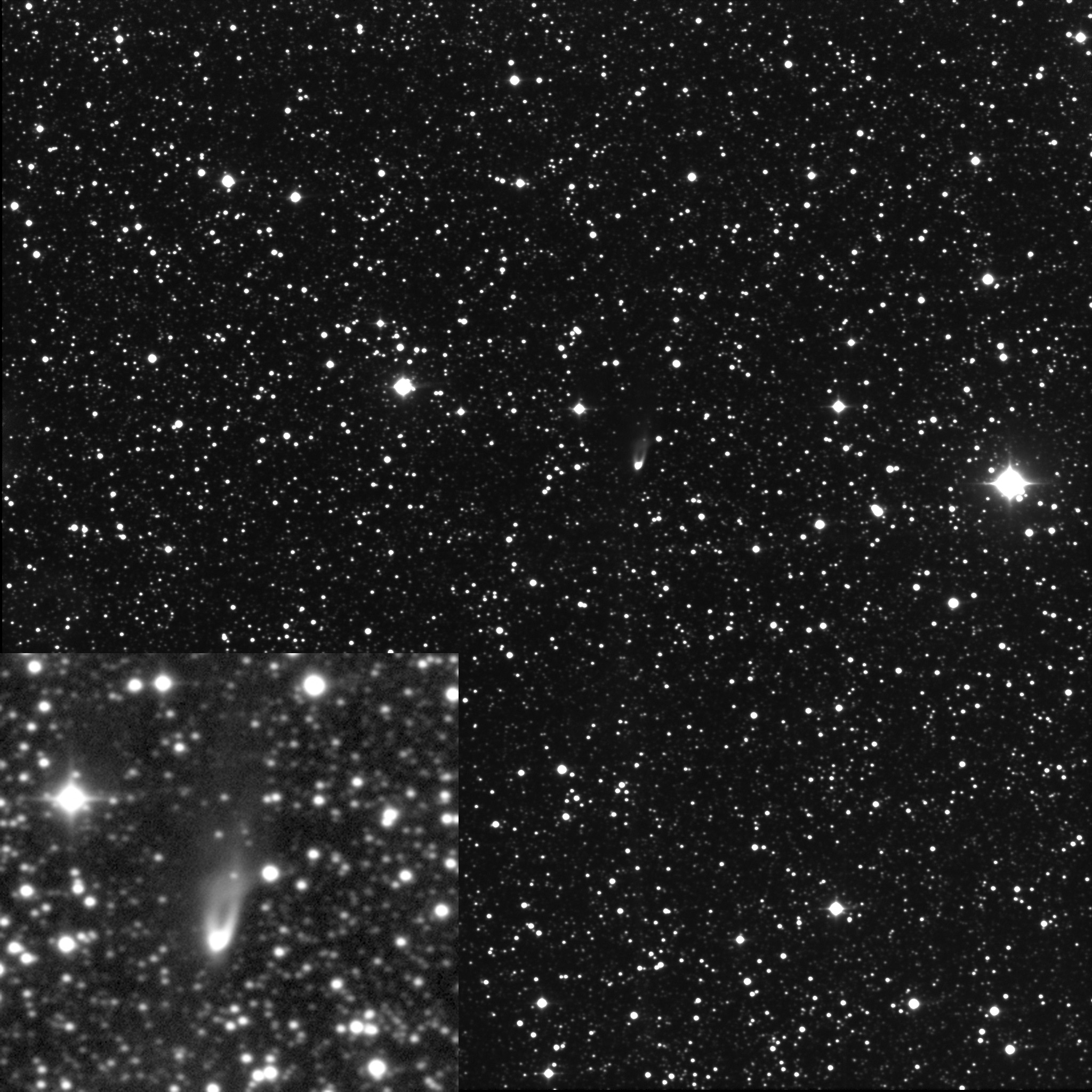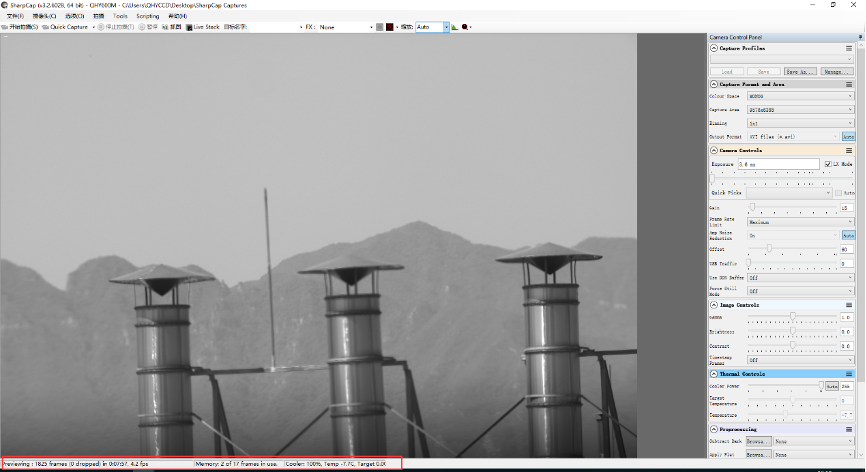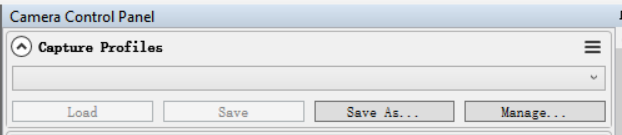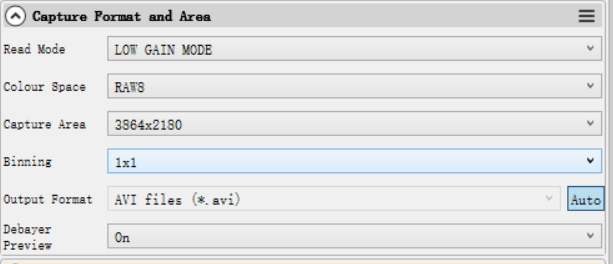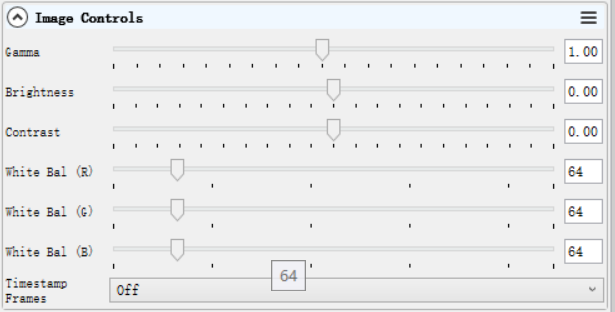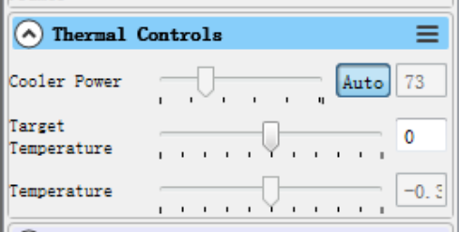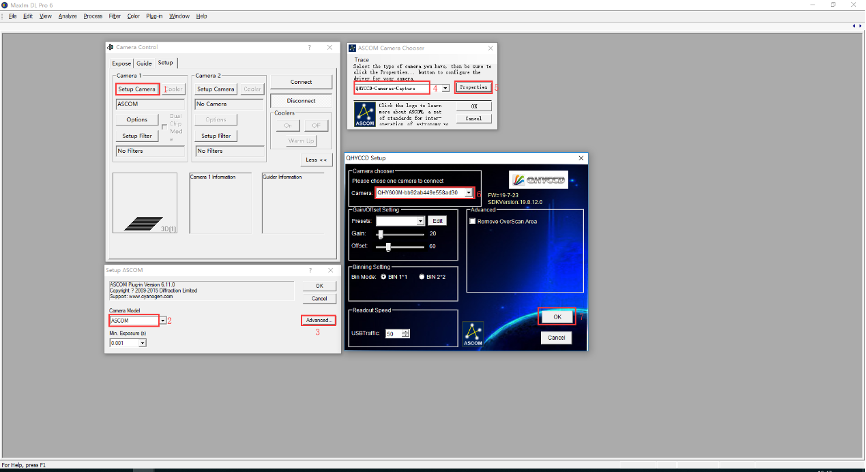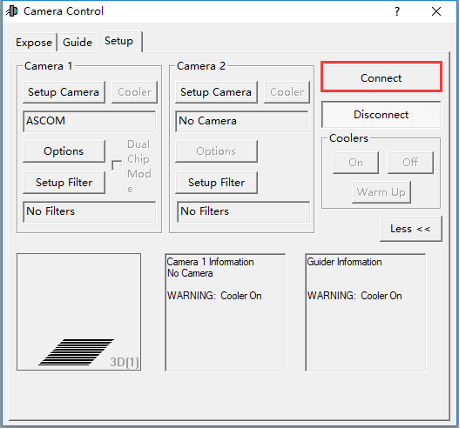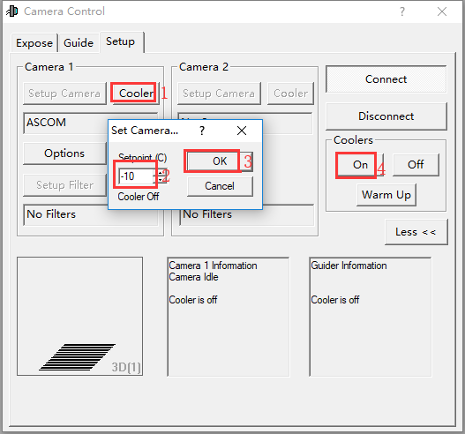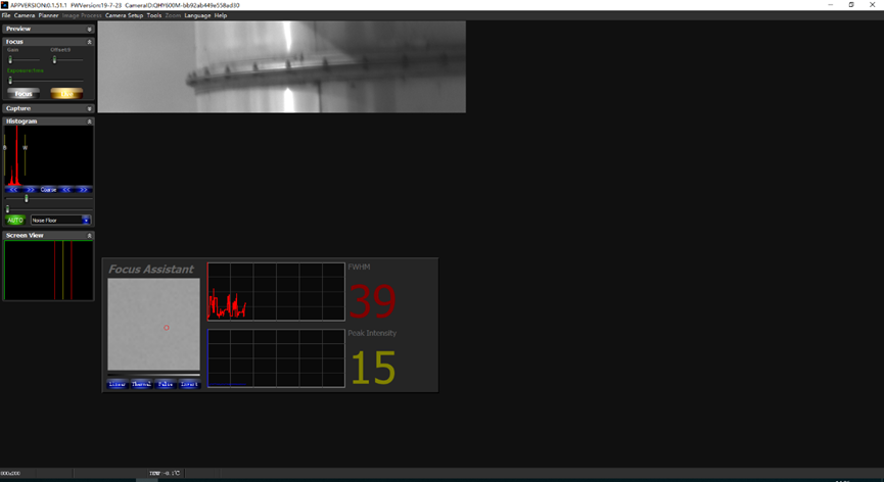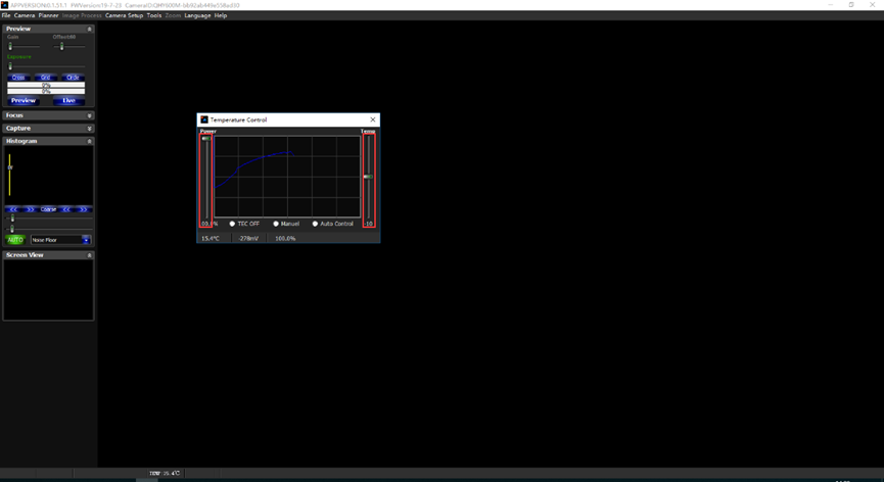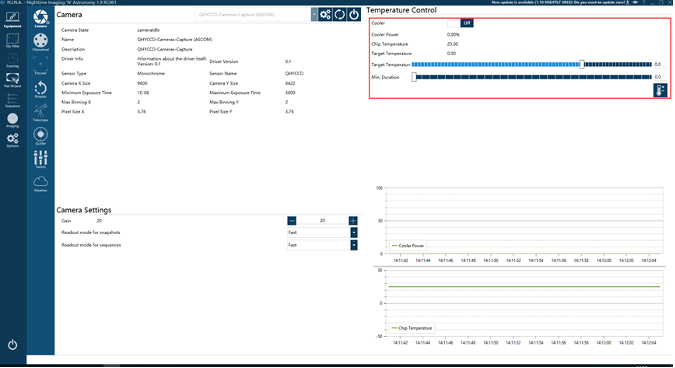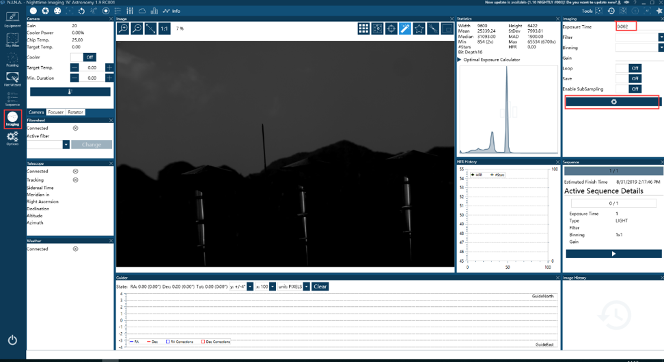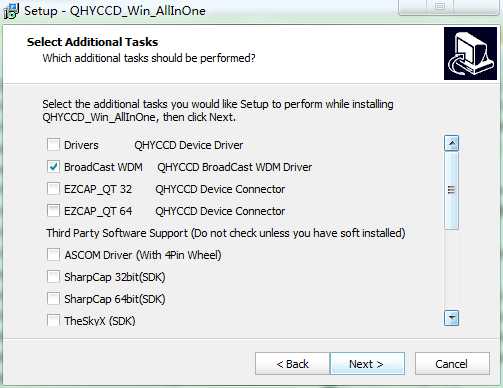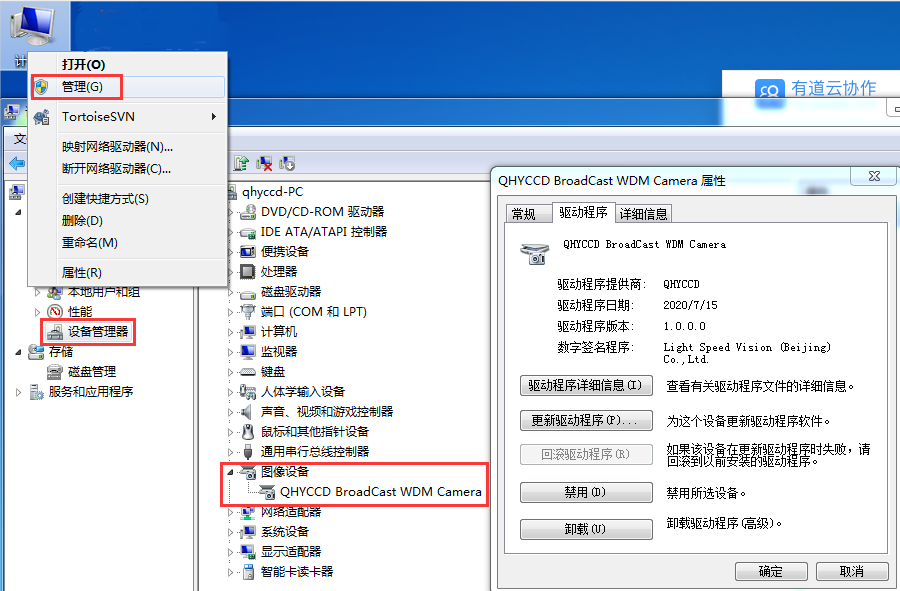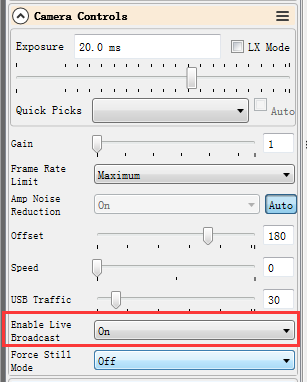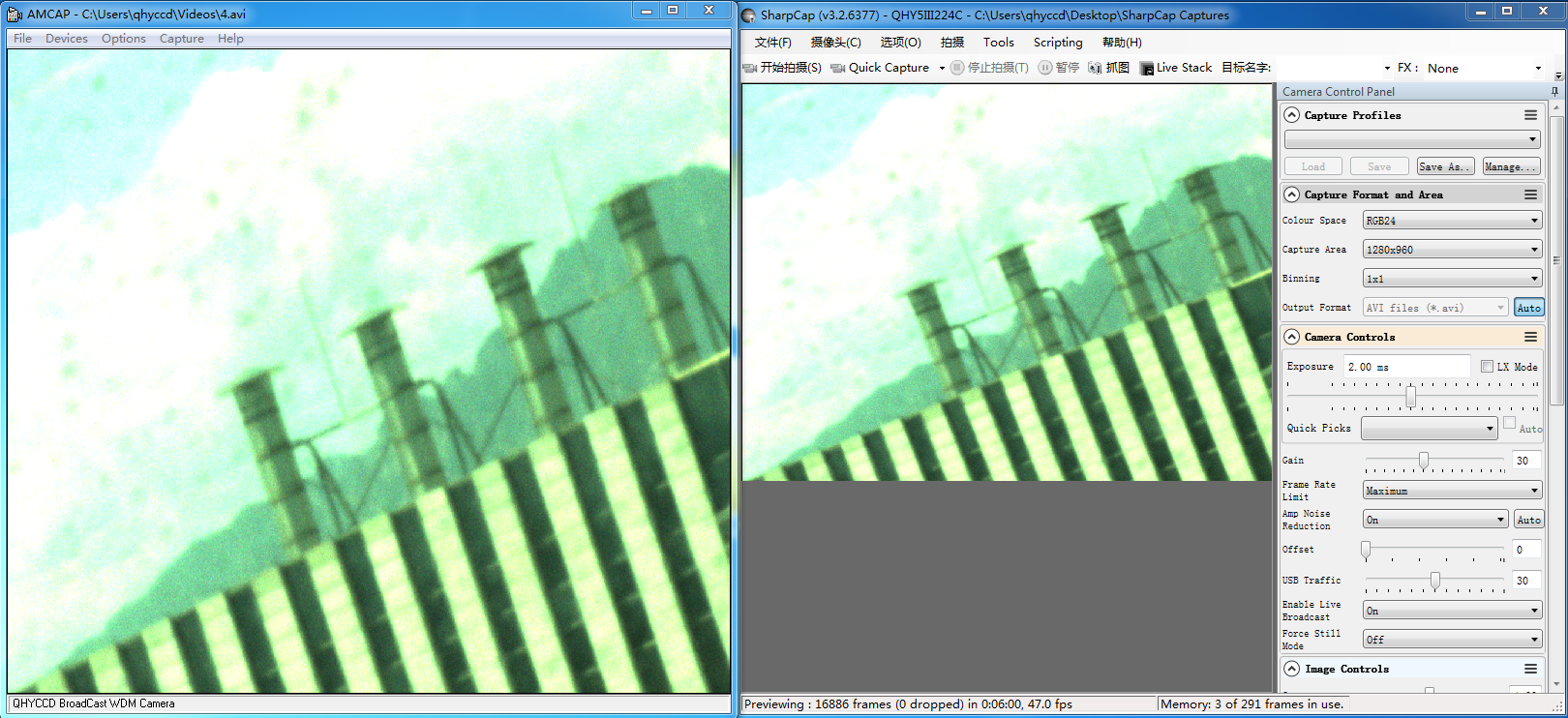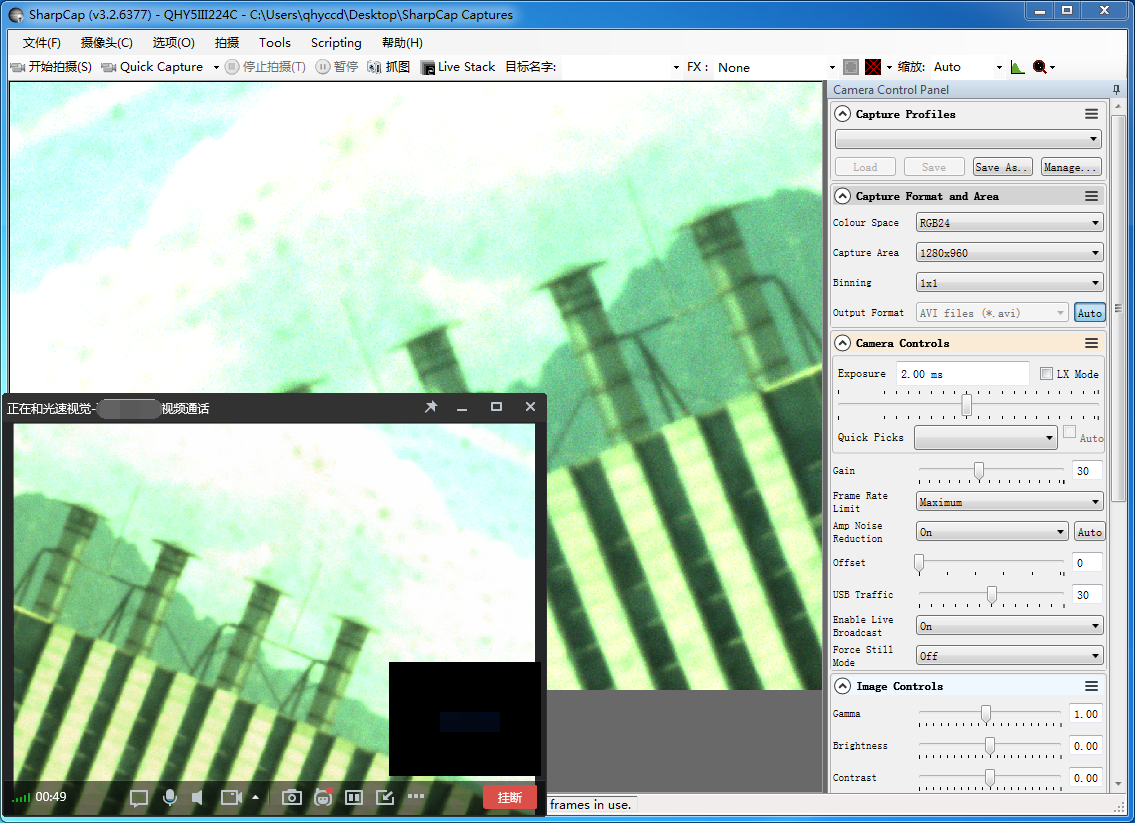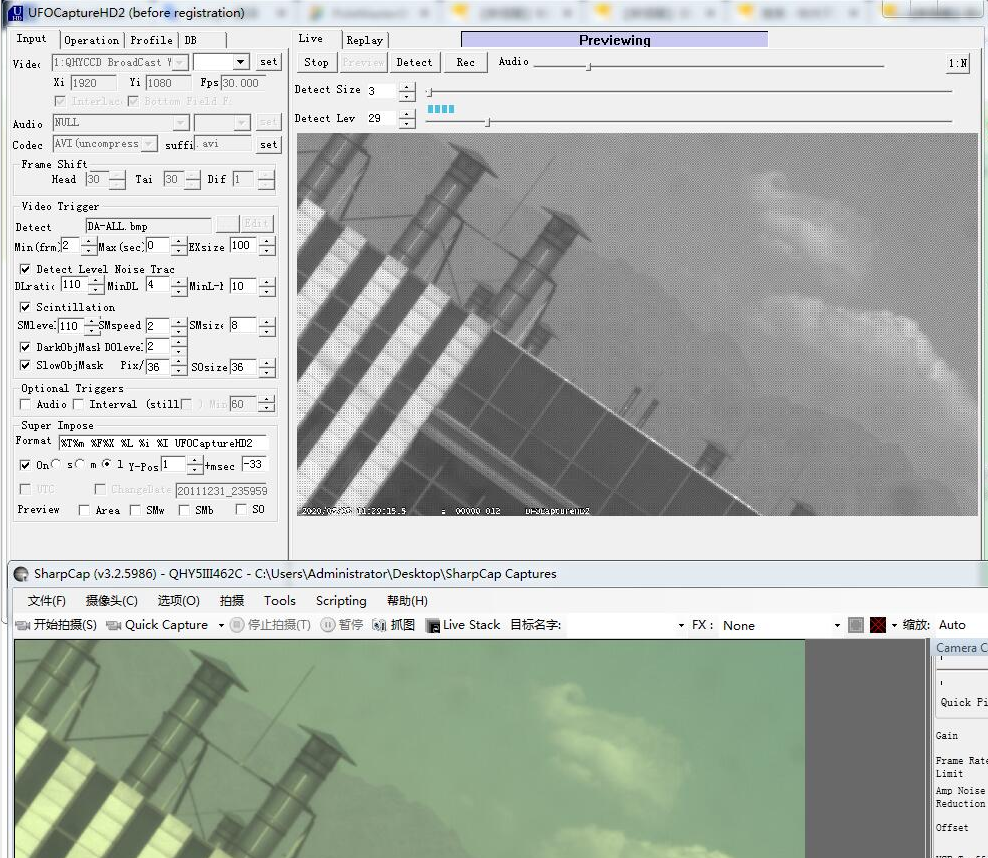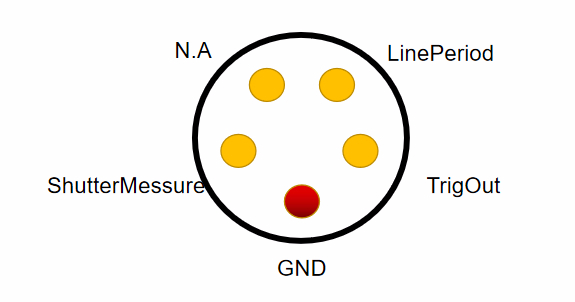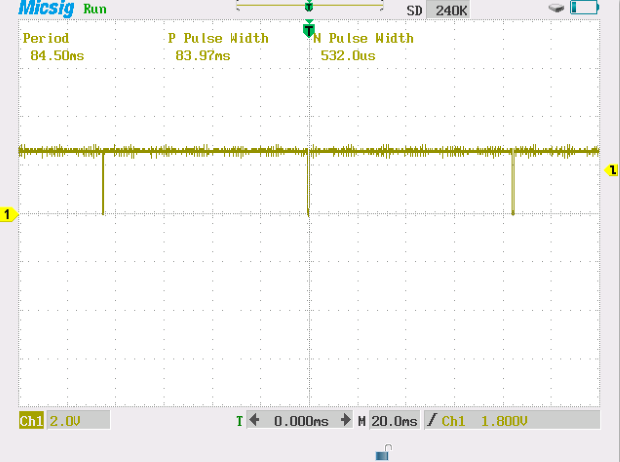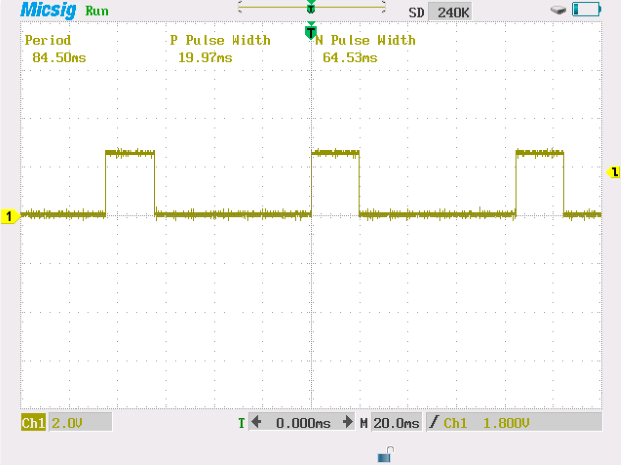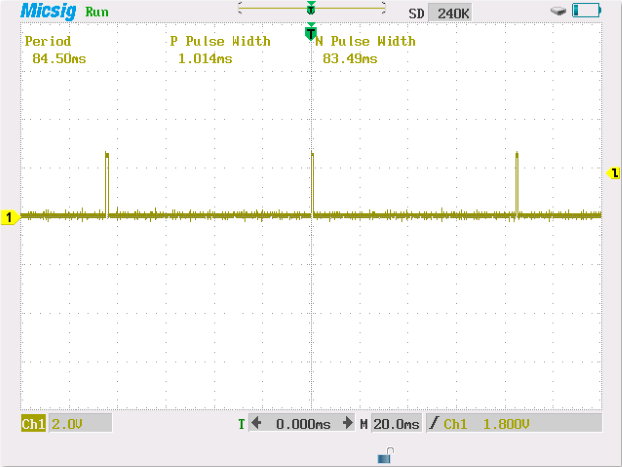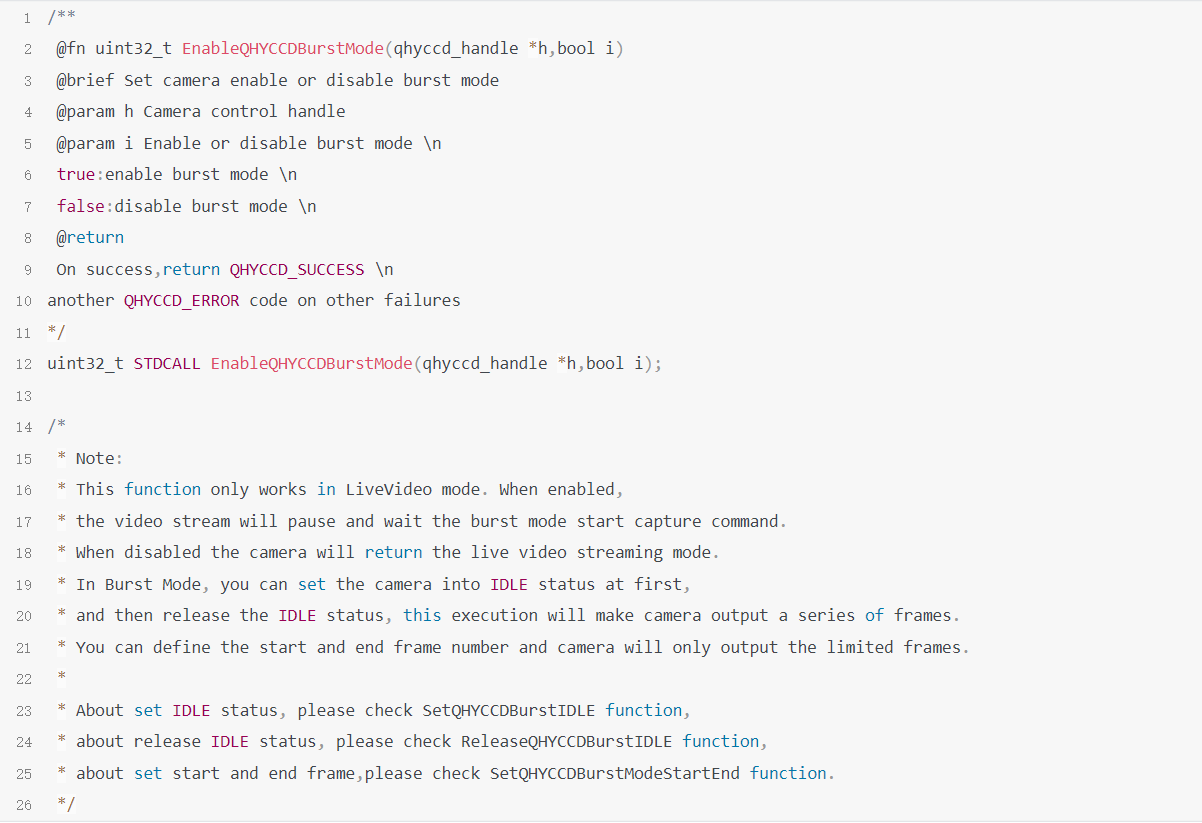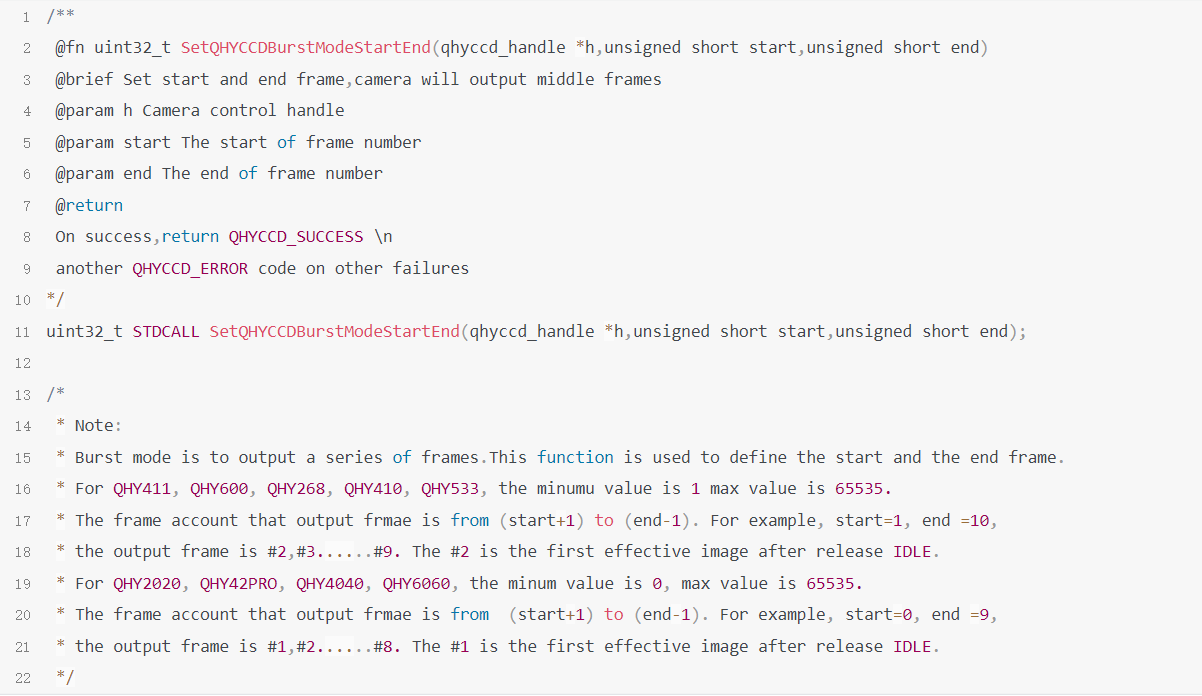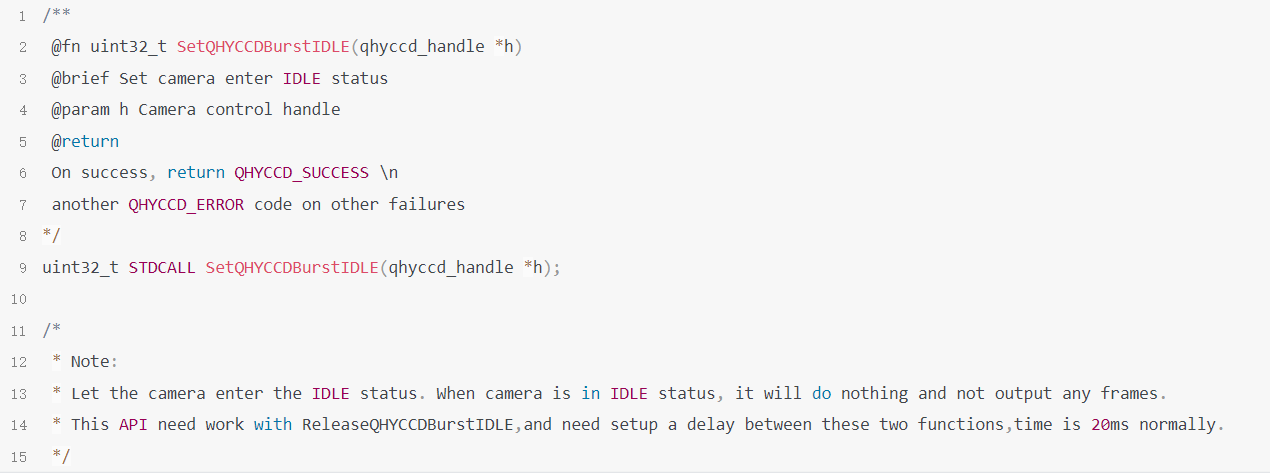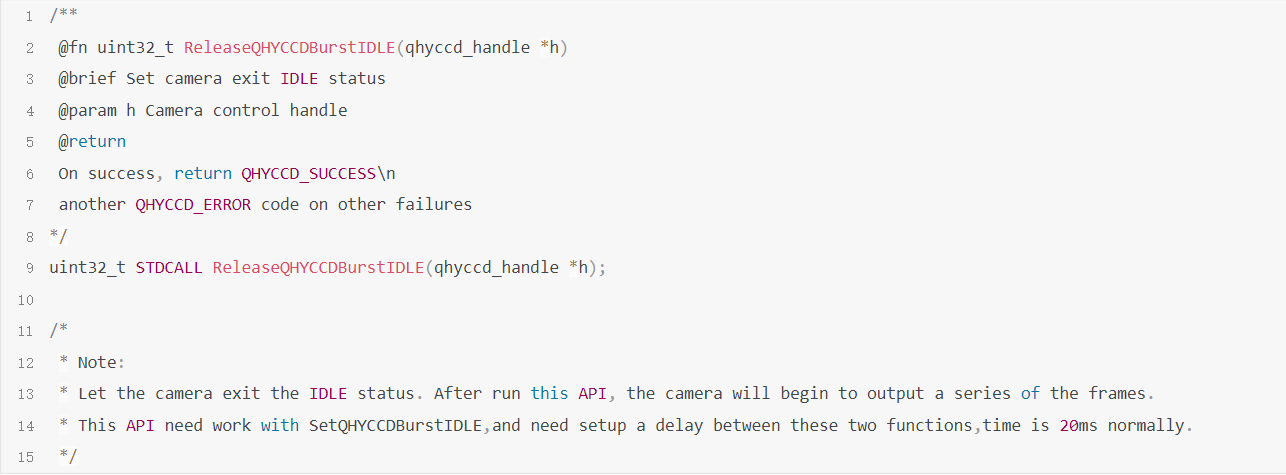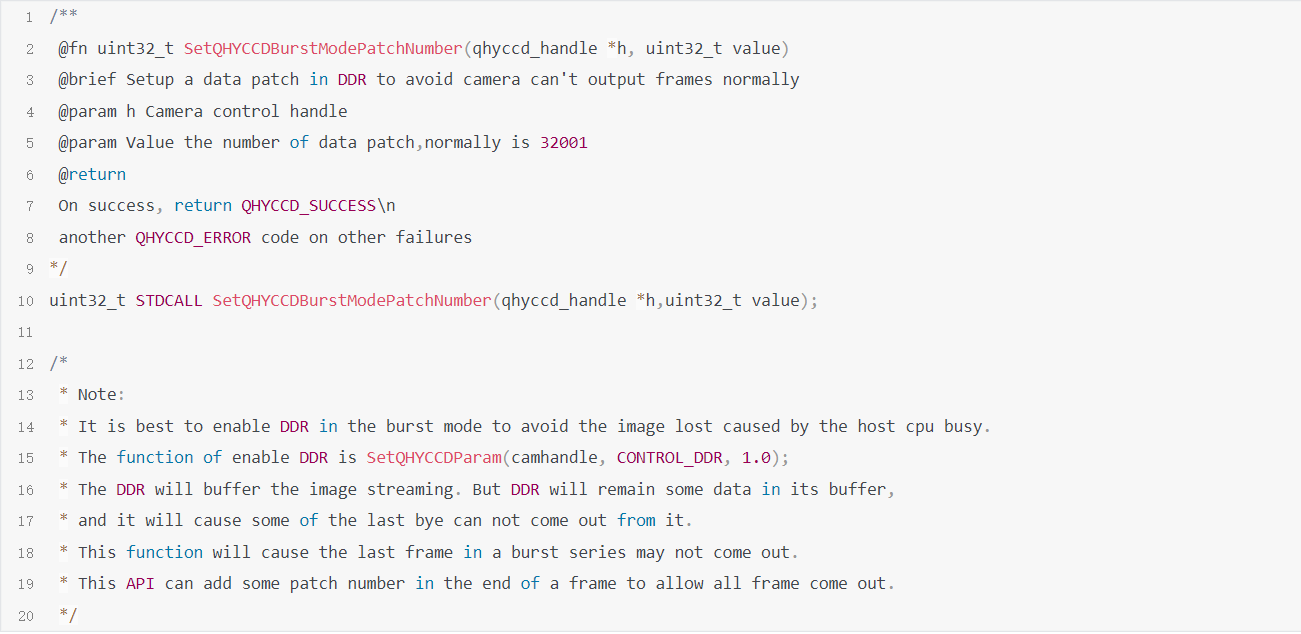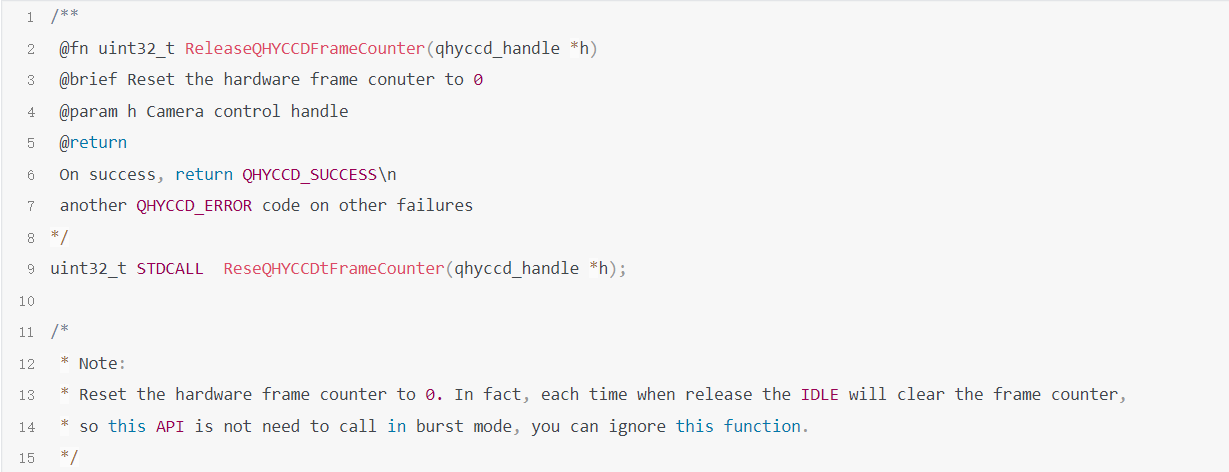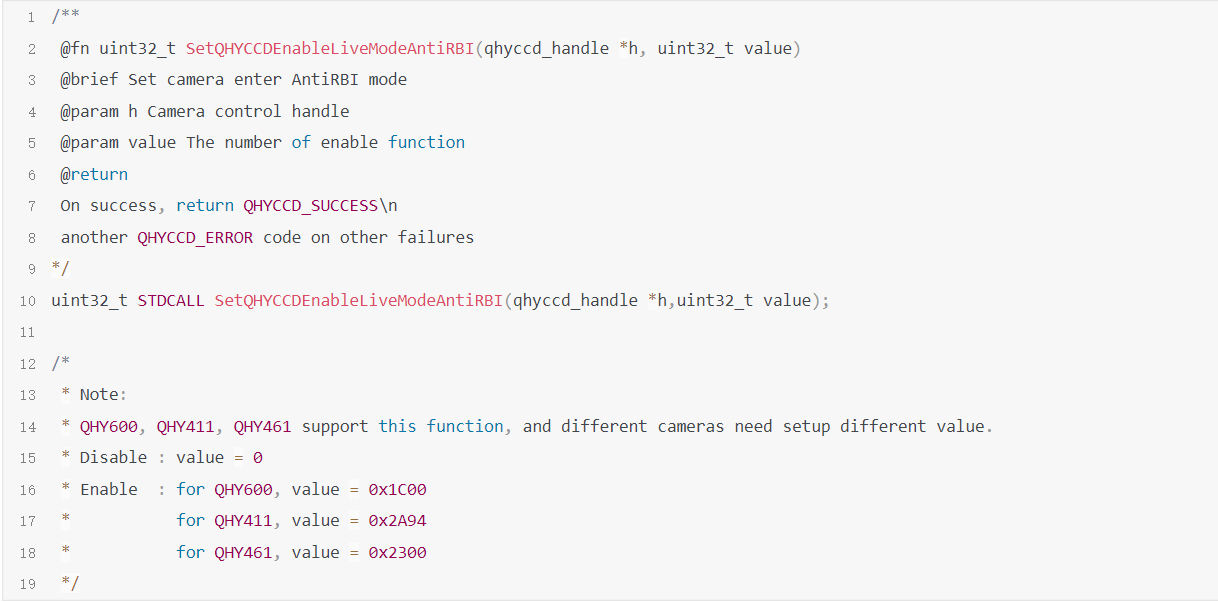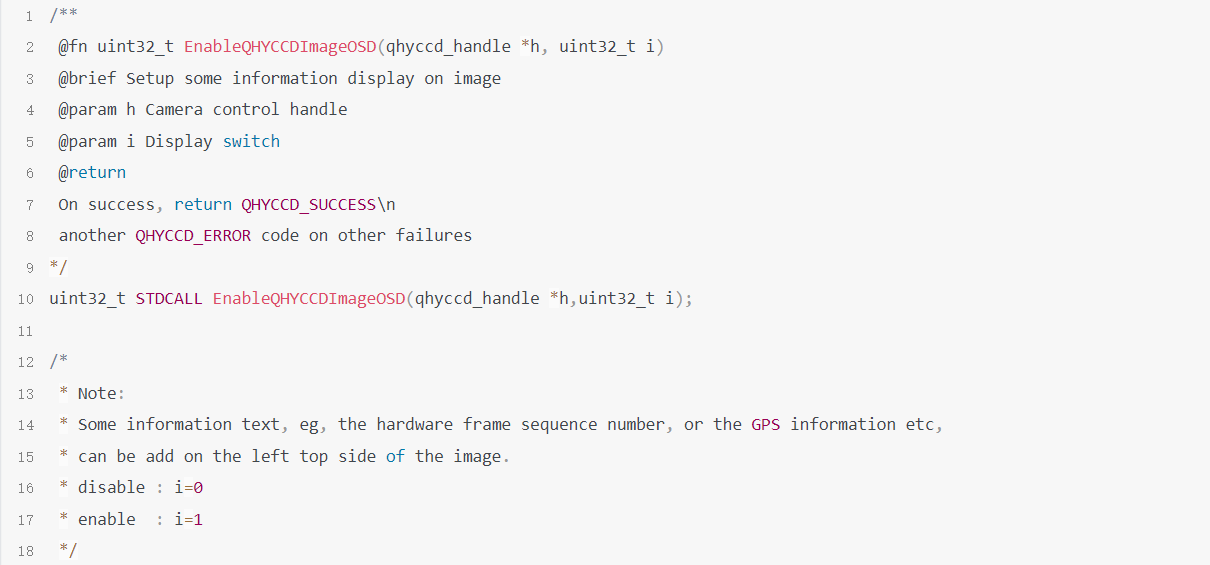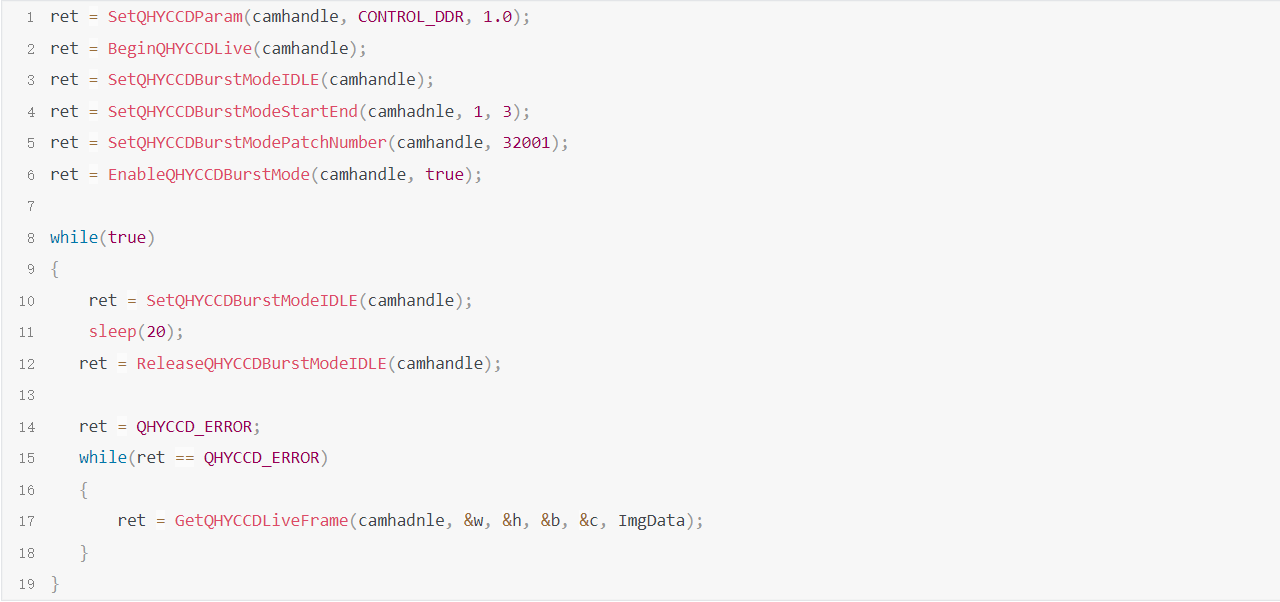QHY42PRO支持高级Trig Out信号。支持QHYCCD 4PIN,5PIN,6PIN GPIO端口定义。这些定义可以使用REG39进行切换。并且有一个TrigOut输出脉冲使能寄存器REG142,该寄存器用于禁用输出信号,以避免某些意外信号输出,例如在摄像机初始化和模式更改期间。
要激活QHY42PRO的高级Trig Out功能,您需要使用以下命令升级摄像机中的两个FPGA固件:
FPGA_V20191118
MAX10_V20191120
REG39 [3:0] GPIO模式切换寄存器。
0:I2C控制的GPIO信号输出
1:QHYCCD GPS_BOX(6PIN)
2:5PIN
3:4PIN
4:多摄像机同步工作模式。主
5:多相机同步工作模式。奴隶
6至15:未定义
REG142 TrigEnable控制电阻
0:禁用输出脉冲
1:启用输出脉冲。
关于5PIN端口
5PIN电缆颜色定义
密码
颜色
信号名
1
黑色
快门测量
2
白色
不适用
3
灰色
LinePeriod
4
红色
触发
5
棕色
地线
5PIN插座定义(面向相机端口侧),请注意有一个红色标记点。
重要提示: 该端口中的四个IO是直接数字输出,没有光电隔离。IO标准是2.5V电平。高电平为2.5V。低电平为0V。5针通过ESD protec组件与相机硬件连接。 对于5PIN I / O配置,仅直接输出四个IO。请不要输入任何信号或连接任何电压。即使具有ESD保护。但是请小心使用,以免造成静电损坏。
警告:不要使用原始的漏极开路连接方法!这些IO中施加的任何电压超过2.5V都可能损坏相机!
ShuterMessure波形
shutterMessure波形是指示开始/结束曝光的高精度波形。对于QHY42PRO,请注意,它是ROW 0的开始/结束曝光。上升沿是曝光开始,下降沿是曝光结束。宽度是曝光时间。您可以连接GPS补偿设备直接对其进行补偿。该波形输出支持实时视频模式,单模式和突发模式
LinePeriod
对于卷帘CMOS,您需要了解行周期,然后才能计算其他行的开始和结束曝光时间。与此正式:
t(begin2)是第2行的开始时间。因此:
t(开始3)= t(开始2)+ LinePeriod
t(开始4)= t(开始2)+ 2 * LinePeriod
……….
与t(end2)相同
对于所有QHY42PRO摄像机,LinePeriod是固定值。因此您只需要测试一次并记下它。请注意不同的速度设置。LinePeriod将不同。仅SPEED设置会生效。您可以弄乱每个SPEED设置并写下来。
TrigOut(高速)
TrigOut信号用于正常的肌肉切除,而不用于高精度的肌肉切除。TrigOut信号是摄像机中的垂直同步信号。这是一个短脉冲(脉冲为低电平)。TrigOut的下降沿接近第0行的最终曝光,上升沿什么也不是。该波形输出支持实时视频模式,单模式和突发模式。
关于SMA Trig In,Trig Out端口。
相机上有两个SMA端口。切入和切出。触发输入是输入硬件信号以触发相机开始以硬件捕获。Trig Out输出TrigOut信号或快门测量信号或其他信号。这两个端口是光电隔离端口,并且是低速端口(由于光电隔离器的上升/下降沿很慢)。但是它对摄像机具有更好的ESD保护,并且适合更长的电缆。
REG39 BIT [7:6] TrigIn端口的模式切换位
0:ShutterMeasure波形输出
1:TrigOut(垂直同步)输出
2:未定义
3:未定义
REG39 BIT [5:4]模式切换位,用于TrigOut端口
0:未定义
1:未定义
2:未定义
3:未定义
由于光隔离器的结构,TrigOut端口需要一个上拉电阻,以将其上拉至一个电压。例如,将5kohm连接到3.3V-12V。
对于TrigIn,您可以输入一个带有与其串联的限流电阻的电压。
样本波形
5PIN端口中的LinePeriod波形
5PIN端口中的TrigOut波形
5PIN PORT中的快门测量波形@曝光时间设置为20.0ms
5PIN PORT中的快门测量波形@曝光时间设置为1.0ms